Erstellen Sie mit Boden rein native plattformübergreifende Erlebnisse
Website ⬡ Erste Schritte ⬡ API-Referenz ⬡ Anleitungen ⬡ Twitter ⬡ Feedback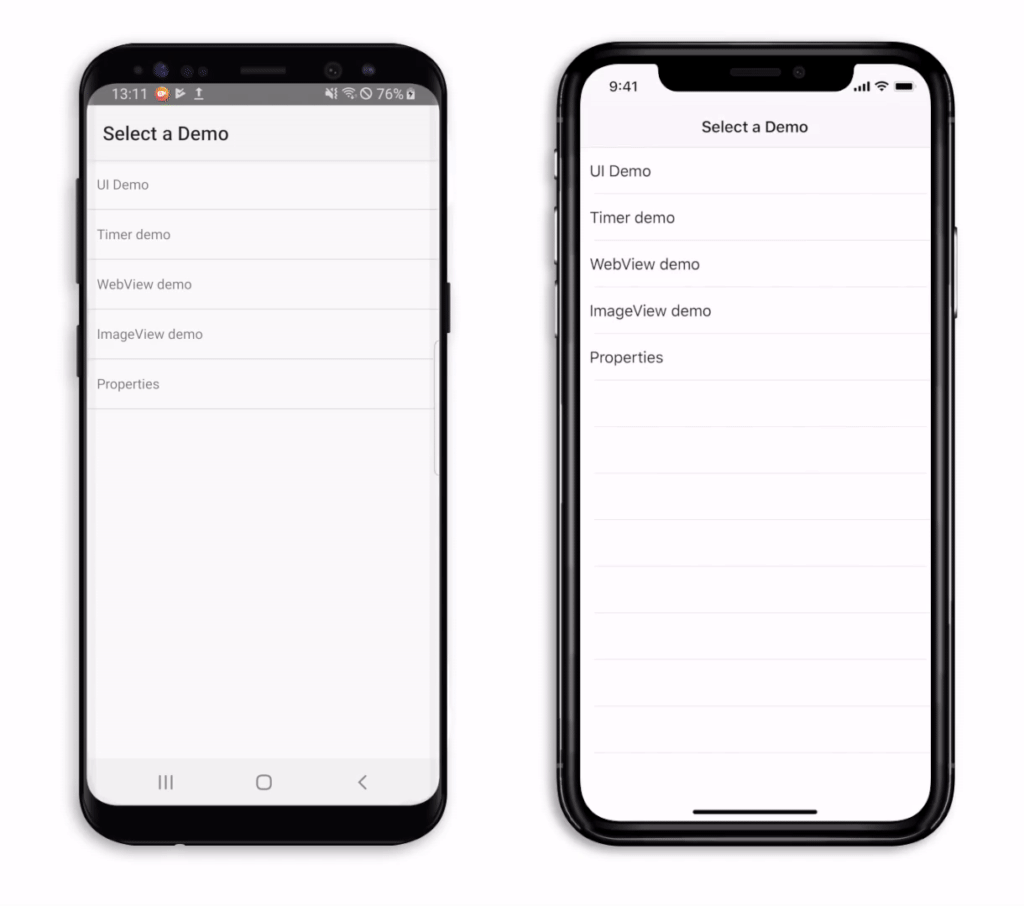
Hinweis: Dies ist eine Beta-Version. Die Boden-API ist noch nicht vollständig und stabil.
Auf einem Mac : macOS 10.14+, Xcode 10.1+, Python 3.4+, CMake 3.15.0+.
Unter Windows : Windows 10, Python 3.4+, CMake 3.10.2+, Ninja, Git, Oracle JDK 8 und Android Studio (mit Android NDK, weitere Details finden Sie in den Installationsanweisungen).
Unter Ubuntu 18.04 : sudo apt update && sudo apt install git cmake ninja-build python python3-distutils openjdk-8-jdk qemu-kvm plus Android Studio (mit Android NDK, weitere Details finden Sie in den Installationsanweisungen).
git clone --recurse-submodules https://github.com/AshampooSystems/boden.git
cd boden
python boden.py open -t bodendemo
Dadurch wird Xcode unter macOS oder Android Studio unter Linux/Windows aufgerufen.
Wenn etwas schief geht, stellen Sie bitte sicher, dass alle Abhängigkeiten korrekt installiert und eingerichtet sind. Schauen Sie sich unsere erweiterten Leitfäden an, um Hilfe zu erhalten:
Wählen Sie in Xcode das Ziel bodendemo aus und drücken Sie Cmd + R .
Wählen Sie in Android Studio das Ziel bodendemo aus und drücken Sie Umschalt + F10 .
Um Ihre erste Boden-App zu erstellen, öffnen Sie ein Terminal (oder eine Eingabeaufforderung), wechseln Sie in Ihr lokales boden Verzeichnis und führen Sie die folgenden Befehle aus:
python boden.py new -n AwesomeApp
cd AwesomeApp
python ../boden.py open
Dadurch wird ein neuer Ordner mit dem Namen AwesomeApp erstellt und Quell- und Projektdateien für eine einfache plattformübergreifende Hello World-Anwendung generiert. Der letzte Befehl bereitet ein Xcode-Projekt auf dem Mac oder ein Android Studio-Projekt unter Linux/Windows vor und öffnet es.
Wählen Sie in Xcode das AwesomeApp -Ziel aus und drücken Sie dann Cmd + R, um die Hello World-Anwendung zu erstellen und auszuführen.
Warten Sie in Android Studio, bis Gradle seine Synchronisierungs- und Konfigurationsprozesse abgeschlossen hat, wählen Sie dann das Ziel bodendemo aus und drücken Sie Cmd + R , um die Beispielanwendung zu erstellen und auszuführen. Wählen Sie dann das Ziel AwesomeApp aus und drücken Sie dann Strg + R auf dem Mac oder Umschalt + F10 unter Linux/Windows, um die Hello World-Anwendung zu erstellen und auszuführen.
Hinweis: Unter macOS und Linux können Sie auch einfach
./bodeneingeben, anstattpython boden.pyexplizit aufzurufen. Wenn Sie die Android-Version der App auf macOS erstellen möchten, führen Sie../boden open -p androidaus.
Hier ist ein kurzer Blick auf den Quellcode, der vom Befehl boden new generiert wurde:
// MainViewController.cpp
# include < bdn/ui.h >
# include < bdn/ui/yoga.h >
# include " MainViewController.h "
using namespace bdn ;
using namespace bdn ::ui ;
MainViewController::MainViewController ()
{
_window = std::make_shared<Window>();
_window-> title = " AwesomeApp " ;
_window-> geometry = Rect { 0 , 0 , 400 , 300 };
_window-> setLayout (std::make_shared<yoga::Layout>());
auto button = std::make_shared< Button >();
button-> label = " Hello World " ;
_window-> contentView = button;
_window-> visible = true ;
} MainViewController.cpp ist der interessanteste Teil der für die Hello World-Anwendung generierten Quelle. Der Hauptansichtscontroller wird beim Anwendungsstart instanziiert. Es ist für die Einrichtung der Benutzeroberfläche der Anwendung verantwortlich.
Hier ist, was der Code im Detail macht:
Erstellen Sie zunächst ein neues Window und legen Sie als Titel AwesomeApp fest:
_window = std::make_shared<Window>();
_window->title = " AwesomeApp " ; Um ein automatisches Layout zu erhalten, verwenden Sie yogalayout::Layout und legen Sie eine Standardfenstergröße fest:
_window->geometry = Rect { 0 , 0 , 400 , 300 };
_window-> setLayout (std::make_shared<yoga::Layout>()); Instanziieren Sie dann einen neuen Button und setzen Sie dessen Beschriftung auf „Hello World“:
auto button = std::make_shared<Button>();
button->label = " Hello World " ;Da die Schaltfläche das einzige Steuerelement ist, das in diesem Beispiel angezeigt wird, legen Sie sie als Inhaltsansicht des Fensters fest:
_window->contentView = button;Zum Schluss machen Sie das Fenster sichtbar:
_window->visible = true ;Die vollständige Boden-Dokumentation finden Sie auf unserer Website.
Die Boden-Dokumentation ist noch in Arbeit. Wenn Sie die gesuchten Informationen nicht finden können, zögern Sie bitte nicht, nachzufragen, indem Sie ein GitHub-Problem eröffnen oder uns direkt kontaktieren.
Sie können Boden unter einer der folgenden Open-Source-Lizenzen lizenzieren:
Für kommerzielle/proprietäre Lizenzen kontaktieren Sie uns bitte unter [email protected].
Wir freuen uns über Ihr Feedback!
Nehmen Sie Kontakt mit uns auf und bleiben Sie über Boden auf dem Laufenden:
Wenn Sie etwas finden, das fehlt oder nicht funktioniert, ziehen Sie bitte in Betracht, ein GitHub-Problem zu eröffnen.